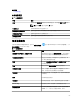Users Guide
表. 10: 已查找到的设备与已进行资源清册的设备
字段 说明
筛选依据 选择此选项可使用以下选项对搜索结果进行筛选:
• 全部
• 范围 - 选择此选项可基于所选范围进行筛选。
相关链接
创建查找和资源清册任务
查看已配置的查找和资源清册范围
排除范围
计划查找
计划资源清册
配置状态轮询频率
查找和资源清册门户
任务状态
网格提供当前正在执行以及之前已运行的任务及其状态的列表。此页面上的任务状态网格显示刚刚执行的查
找、资源清册及任务的状态。但是,主门户会显示所有类型的任务的状态。
相关链接
创建查找和资源清册任务
查看已配置的查找和资源清册范围
排除范围
计划查找
计划资源清册
配置状态轮询频率
查找和资源清册门户
计划视图
从计划视图中,您可以:
• 查看计划要执行的任务以及已完成的任务。
• 基于任务类型(例如数据库维护任务、服务器电源选项等)、活动任务和任务执行历史记录筛选视图。
注: 筛选依据下拉列表中显示的选项因创建的任务而各不相同。例如,如果没有创建服务器选项任
务
,则该选项不会在筛选依据下拉列表中显示。
• 查看特定的某一天、一周或一月的任务。您也可以通过单击日历图标查看特定某天的任务。
• 将任务拖放到日历中的某一时间段。
• 通过更改缩放滑块设置缩放值。
注: 月 视图下禁用缩放滑块。
• 将计划导出到一个 .ics 文件,然后再将该文件导入 Microsoft Outlook。
• 更改计划视图设置,方法是单击设置图标 。
有关更多信息,请参阅计划视图设置。
52